Teknologian kehittämisen myötä musiikin kuuntelu on helpompaa ja helpompaa, voit ladata musiikkia, jota rakastat. Mutta näiden musiikkien lataaminen vaatii maksua. Jos olet kadottanut tai poistanut vahingossa suosikkimusiikkisi, saatat olla hyvin järkyttynyt ja turhautunut. Joten on välttämätöntä varmuuskopioida musiikkia, jotta vältytte itsestäsi tässä tilassa.
Onneksi on olemassa erilaisia työkaluja, joilla voit varmuuskopioida musiikkia eri laitteissa. Riippumatta siitä, mikä järjestelmä (Android tai iOS) käytät, voit löytää ainakin yhden tavan, jolla voit auttaa. Artikkelissa annetaan tietoa 2in eri menetelmistä eri käyttöjärjestelmissä. Katsotaanpa sitä.

Osa 1. Musiikin varmuuskopiointi Android-puhelimessa
On hyvin tavallista, että ihmiset nauttivat musiikista Android-puhelimessa, joten musiikin menettäminen tai poistaminen tiedostamatta on myös yleistä. Jos olet menettänyt musiikkitiedostoja ilman synkronointia, lähetys on erittäin vaikea palauttaa kadonneen musiikin. Vain tämän takia musiikkitiedostojen varmuuskopiointi Androidissa on välttämätöntä. Jos et halua ladata musiikkia uudelleen maksun avulla, voit valita joitakin varmuuskopiointityökaluja.
Android-puhelimen käyttäjille, Android Data Backup & Restore on tehokas datatyökalu. Se ei voi vain varmuuskopioida musiikkia puhelimellasi, se voi myös varmuuskopioida muita tiedostoja, kuten videoita, valokuvia jne. Se tukee melkein Android-älypuhelinta, kuten Samsung, LG, Moto, Sony jne. Joten, Android Data Backup & Restore on yhteensopiva älypuhelimellasi.
Toisaalta on paljon toimintoja, joita mielikuvitussi ulkopuolella on. Varmuuskopiomusiikkia lukuun ottamatta se voi auttaa palauttamaan kadonneet tiedot, vaikka et olisi koskaan varmuuskopioinut. Tietenkin voit myös juurruttaa puhelimen turvallisesti Android Data Backup & Restore -sovelluksella. Palauta tiedot vahingoittuneesta Android-älypuhelimesta. Luo video tallentaaksesi näytöllä näkyvät tiedot. Joskus, jos olet unohtanut Sim-kortin salasanasi, Android Data Backup & Restore voi auttaa sinua avaamaan älypuhelimesi lukituksen.
Katsotaanpa, miten varmuuskopioida musiikkia Android Data Backup & Restore -sovelluksella.
Vaihe 1. Lataa ja asenna
Lataa ja asenna Android Data Backup & Restore. Käynnistä ohjelma asennuksen jälkeen tietokoneellasi.
Vaihe 2. Liitä puhelin tietokoneeseen
Liitä Android-laite tietokoneeseen USB-kaapelilla, siirry kohtaan "lisää" saadaksesi selville "Android Data Backup & Restore" -painikkeen ja napsauta sitä.
Vaihe 3. Varmuuskopioi musiikki
Napsauta nyt "Varmuuskopiointi" -vaihtoehtoa, valitse tiedostot, jotka haluat varmuuskopioida, näet kaiken tyyppiset tiedostot. Kuten musiikki, videot, kuvat, yhteystiedot, tekstiviestit jne. Voit valita musiikin varmuuskopioimiseksi ja voit myös varmuuskopioida kaikki laitteen tiedostot. Napsauta sitten "Varmuuskopiointi" -painiketta oikeassa alakulmassa, ohjelma alkaa varmuuskopioida musiikkia tai kaikkia tiedostoja.
Vaihe 4. Tarkista musiikkitiedostot
Kun varmuuskopiointi on ohi, näet musiikin, napsauta "Näytä varmuuskopio" -vaihtoehtoa nähdäksesi tiedostot. Napsauttamalla "Näytä" voit tarkastella varmuuskopion sisältöä. Nyt kaikki työ on tehty.
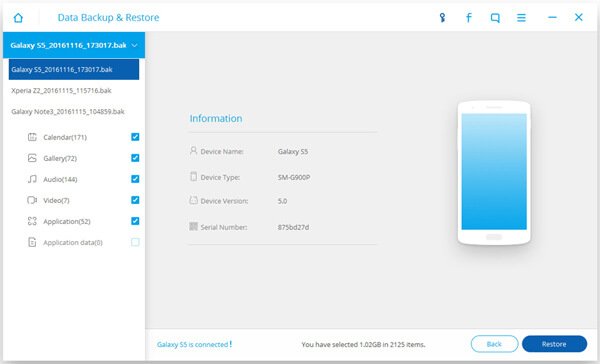
Osa 2. Musiikin varmuuskopiointi iPhonessa
Kuten näemme, Android-älypuhelimen varmuuskopio-musiikki on erittäin helppoa, miten se tehdään iPhonessa? Oikeastaan myös iPhoneen varmuuskopiointitiedosto on erittäin helppoa. Sinun täytyy valita oikea ohjelmisto ja käyttää sitä. Voit varmuuskopioida ei vain musiikkia, vaan myös kaikenlaiset lentävät. Kuten yhteystiedot, tekstiviestit, videot, kuvat jne. Jos olisit varmuuskopioinut tiedot aikaisemmin, sinun ei tarvitse koskaan huolehtia siitä tai olla järkyttynyt, voit palauttaa nämä tiedostot helposti ja nopeasti, kun menetät tai poistat vahingossa musiikkia tai muuta tiedostot.
Tiedostojen varmuuskopiointi iOS-laitteesta tietokoneeseen on yksinkertainen ja hyödyllinen tapa suojata tietoja. Erityisesti rahaa, jonka olimme ladanneet rahalla, jos olet kadottanut tai joskus poistanut musiikin iPhonessa, lataaminen uudelleen maksaa sinulle rahaa. Joten musiikin varmuuskopiointi tietokoneeseen on välttämätöntä. Itse asiassa se on erittäin helppoa ja kätevää varmuuskopioida musiikkia iPhone Transferilla.
Tietenkin voit varmuuskopioida musiikkia iPhonesta tietokoneeseen, voit varmuuskopioida kaikentyyppisiä tiedostoja, kuten videoita, kuvia, yhteystietoja, PDF-tiedostoja ja Excel / Word-dokumentteja. Toisaalta iPhone Transfer voi auttaa sinua pitämään todisteita. Apeaksoft voi siirtää äänimuistioita tietokoneeseen iPhone Transfer, se on erittäin hyödyllistä työskennellä, erityisesti asianajaja ja liikemiehet. Joten ota musiikkia esimerkiksi katsomalla, miten iPhone Transfer toimii.
Voit myös tarkistaa tämän videon nopeasti varmuuskopioida iPhonen musiikkia:


Vaihe 1. Lataa ja asenna iPhone-siirto tietokoneeseen
Aluksi sinun on ladattava ja asennettava iPhone-siirto tietokoneellesi ja käynnistettävä se. Voit helposti löytää iPhone-siirron App Storesta tai sen virallisesta sivustosta.
Huomautus: Voit valita 2-tapoja. Varmuuskopioi musiikkia iPhonesta / iPadista / iPodista tietokoneeseen / iTunesiin tai siirrä musiikkitiedostoja iPhonesta / iPadista / iPodista toiseen iOS-laitteeseen. Joten, vaiheessa 1, tulee olemaan 2-tyyppisiä toimintoja. Voit valita haluamasi henkilön.
Siirrä musiikkia iPhonesta / iPadista / iPodista tietokoneeseen / iTunesiin
Jos haluat siirtää tiedostoja tietokoneeseen / iTunesiin, voit seurata seuraavia ohjeita musiikin varmuuskopioimiseksi iPhonesta Windows-tietokoneeseen. Mac-käyttäjille, käy vain tällä sivulla: IPhonen varmuuskopiointi Maciin.
Vaihe 2. Liitä laite ja tietokone
Kun olet käynnistänyt, kytke iOS-laite tietokoneeseen USB-kaapelilla. Näet kaikki tiedostotyypit käyttöliittymässä.
Vaihe 3. Valitse tiedostotyyppi, jonka haluat varmuuskopioida
Napsauta "Media" valitaksesi yhden tietotyypin. Ota tässä esimerkkinä "Musiikki". Napsauta "Musiikki"> "Vie"> "Vie iTunes-kirjastoon" aloittaaksesi musiikin synkronoinnin iPhonesta suoraan iTunes-kirjastoon.

Siirrä musiikkia iPhonesta / iPadista / iPodista toiseen iOS-laitteeseen
Jos haluat varmuuskopioida musiikkia toiseen iOS-laitteeseen, voit seurata seuraavia ohjeita.
Vaihe 2. Liitä laitteet tietokoneeseen
Tällä hetkellä molemmat laitteet on kytkettävä tietokoneeseen, voit käyttää USB-kaapelia.
Vaihe 3. Valitse tiedostot
Valitse laitteesta, jonka haluat viedä, ja valitse sitten tiedostotyyppi.
Vaihe 4. Aloita siirtotiedosto
Napsauta "Siirrä vientiin" sen laitteen nimeä, johon haluat siirtää. Nyt kaikki työ on tehty.
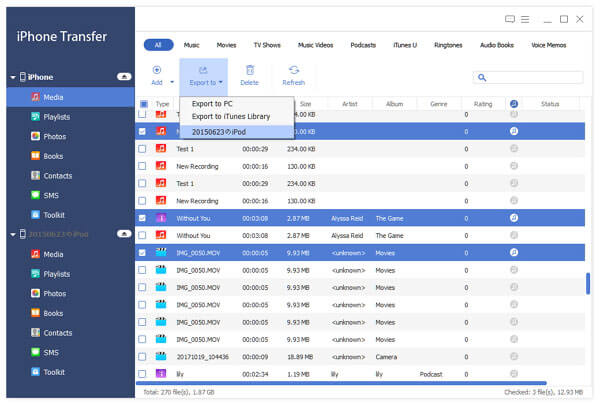
Älä Miss: Paras iPhone Backup Extractor Macille
Johtopäätös:
Musiikin varmuuskopiointi tietokoneeseen on helppoa ja välttämätöntä, ja se on hyvä tapa suojata älypuhelimemme tietoja. Oikean työkalun valitseminen voi auttaa sinua paljon. Joten vain kokeile ennen kuin hävität tai poistat vahingossa suosikkimusiikkisi.



 iPhone Data Recovery
iPhone Data Recovery iOS-järjestelmän palauttaminen
iOS-järjestelmän palauttaminen iOS-tietojen varmuuskopiointi ja palautus
iOS-tietojen varmuuskopiointi ja palautus iOS-näytön tallennin
iOS-näytön tallennin MobieTrans
MobieTrans iPhone Transfer
iPhone Transfer iPhone Eraser
iPhone Eraser WhatsApp-siirto
WhatsApp-siirto iOS-lukituksen poistaja
iOS-lukituksen poistaja Ilmainen HEIC-muunnin
Ilmainen HEIC-muunnin iPhonen sijainnin vaihtaja
iPhonen sijainnin vaihtaja Android Data Recovery
Android Data Recovery Rikkoutunut Android Data Extraction
Rikkoutunut Android Data Extraction Android Data Backup & Restore
Android Data Backup & Restore Puhelimen siirto
Puhelimen siirto Data Recovery
Data Recovery Blu-ray-soitin
Blu-ray-soitin Mac Cleaner
Mac Cleaner DVD Creator
DVD Creator PDF Converter Ultimate
PDF Converter Ultimate Windowsin salasanan palautus
Windowsin salasanan palautus Puhelimen peili
Puhelimen peili Video Converter Ultimate
Video Converter Ultimate video Editor
video Editor Screen Recorder
Screen Recorder PPT to Video Converter
PPT to Video Converter Diaesityksen tekijä
Diaesityksen tekijä Vapaa Video Converter
Vapaa Video Converter Vapaa näytön tallennin
Vapaa näytön tallennin Ilmainen HEIC-muunnin
Ilmainen HEIC-muunnin Ilmainen videokompressori
Ilmainen videokompressori Ilmainen PDF-kompressori
Ilmainen PDF-kompressori Ilmainen äänimuunnin
Ilmainen äänimuunnin Ilmainen äänitys
Ilmainen äänitys Vapaa Video Joiner
Vapaa Video Joiner Ilmainen kuvan kompressori
Ilmainen kuvan kompressori Ilmainen taustapyyhekumi
Ilmainen taustapyyhekumi Ilmainen kuvan parannin
Ilmainen kuvan parannin Ilmainen vesileiman poistaja
Ilmainen vesileiman poistaja iPhone-näytön lukitus
iPhone-näytön lukitus Pulmapeli Cube
Pulmapeli Cube





